Как обновить Xbox Game Bar в Windows 11
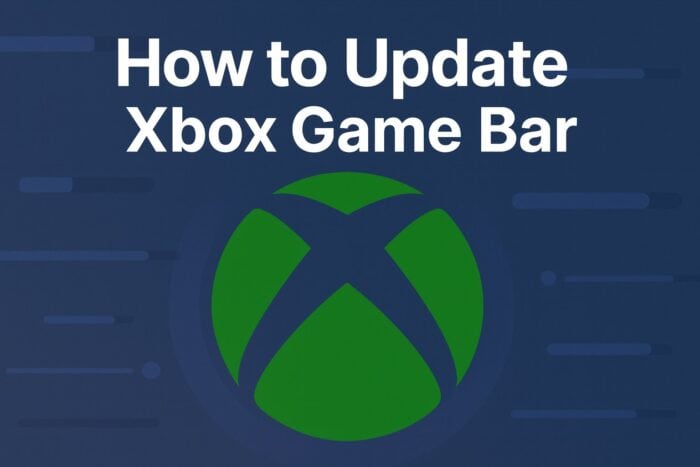
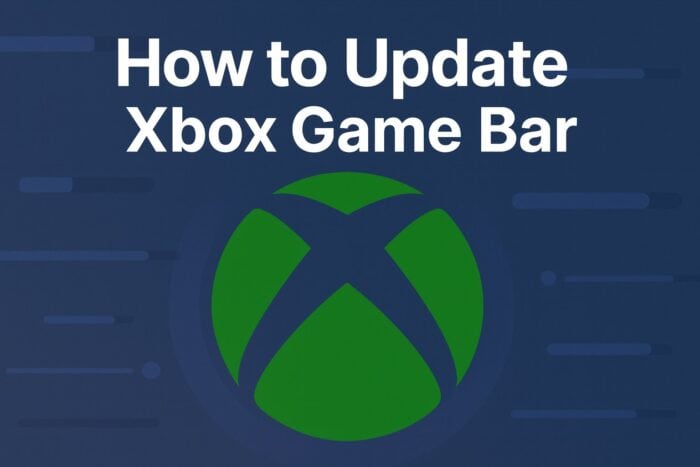
Оглавление
- Как обновить Xbox Game Bar на Windows?
- Обновление через Microsoft Store
- Включение автоматических обновлений
- Проверка настроек Xbox Game Bar
- Переустановка при проблемах
- Почему важно обновлять Xbox Game Bar
- Дополнительные подходы и советы
- Часто задаваемые вопросы
- Краткое резюме
Как обновить Xbox Game Bar на Windows?
Xbox Game Bar — встроенный инструмент для записи геймплея, создания скриншотов и общения. Он регулярно получает исправления и улучшения. Ниже — пошаговый план обновления и проверки работоспособности.
Обновление через Microsoft Store
Microsoft Store — основной и рекомендуемый канал распространения обновлений для Xbox Game Bar.
- Нажмите Windows + S и введите «Microsoft Store».
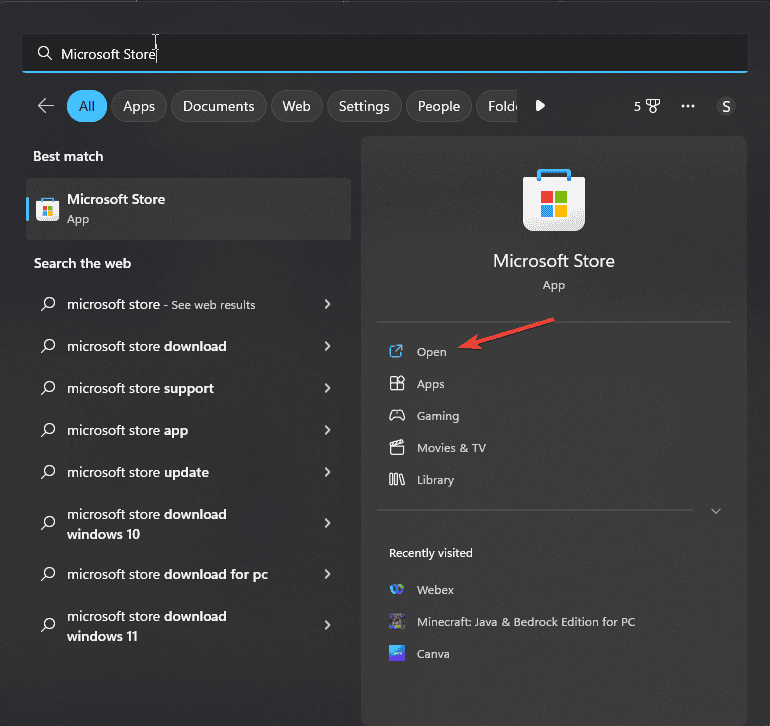
- Откройте Microsoft Store.
- В левой панели нажмите «Библиотека». Если панели нет, раскройте меню.
- Нажмите кнопку «Получить обновления» (Get updates) в верхней части списка.
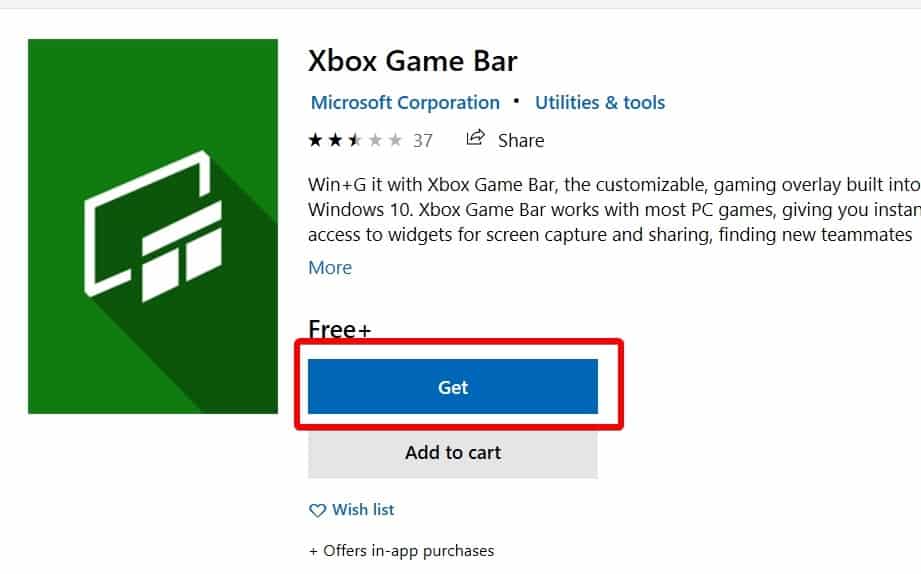
- Просмотрите список обновляемых приложений. Если рядом с Xbox Game Bar появилась кнопка «Обновить», кликните по ней.
- После установки перезапустите Xbox Game Bar и при необходимости проверьте работу записи/наложений.
Важно: если обновление не появляется, возможно, уже установлена последняя версия или в системе ограничен доступ к Microsoft Store (например, в корпоративной сети).
Включение автоматических обновлений
Чтобы не проверять вручную, включите автоматическую установку обновлений в Microsoft Store.
- Откройте Microsoft Store.
- Нажмите на иконку профиля в правом верхнем углу.
- Выберите «Параметры приложений» или «Настройки приложений» (App settings).
- Включите переключатель «Обновления приложений» (App updates).
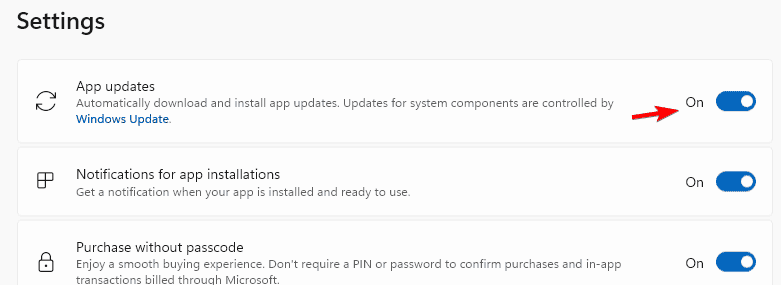
Совет: автоматические обновления полезны, если вы часто используете запись игрового процесса и хотите иметь последние исправления без ручной проверки.
Проверка настроек Xbox Game Bar
После обновления убедитесь, что приложение включено в системных настройках Windows.
- Нажмите Windows + I, чтобы открыть «Параметры».
- Перейдите в раздел «Игры» → «Xbox Game Bar».
- Убедитесь, что переключатель «Открывать Xbox Game Bar с помощью этой кнопки на контроллере» и основной переключатель приложения активны.
Если приложение отключено, некоторые функции (например, быстрые наложения и запись) не будут работать даже при актуальной версии.
Дополнительно: проверьте разрешения на запись экрана и микрофона в разделе «Конфиденциальность» — если доступ закрыт, запись не начнётся.
Переустановка, если обновление не помогает
Если после обновления остаются ошибки, выполните чистую переустановку.
- Нажмите Windows + I → «Приложения» → «Установленные приложения».
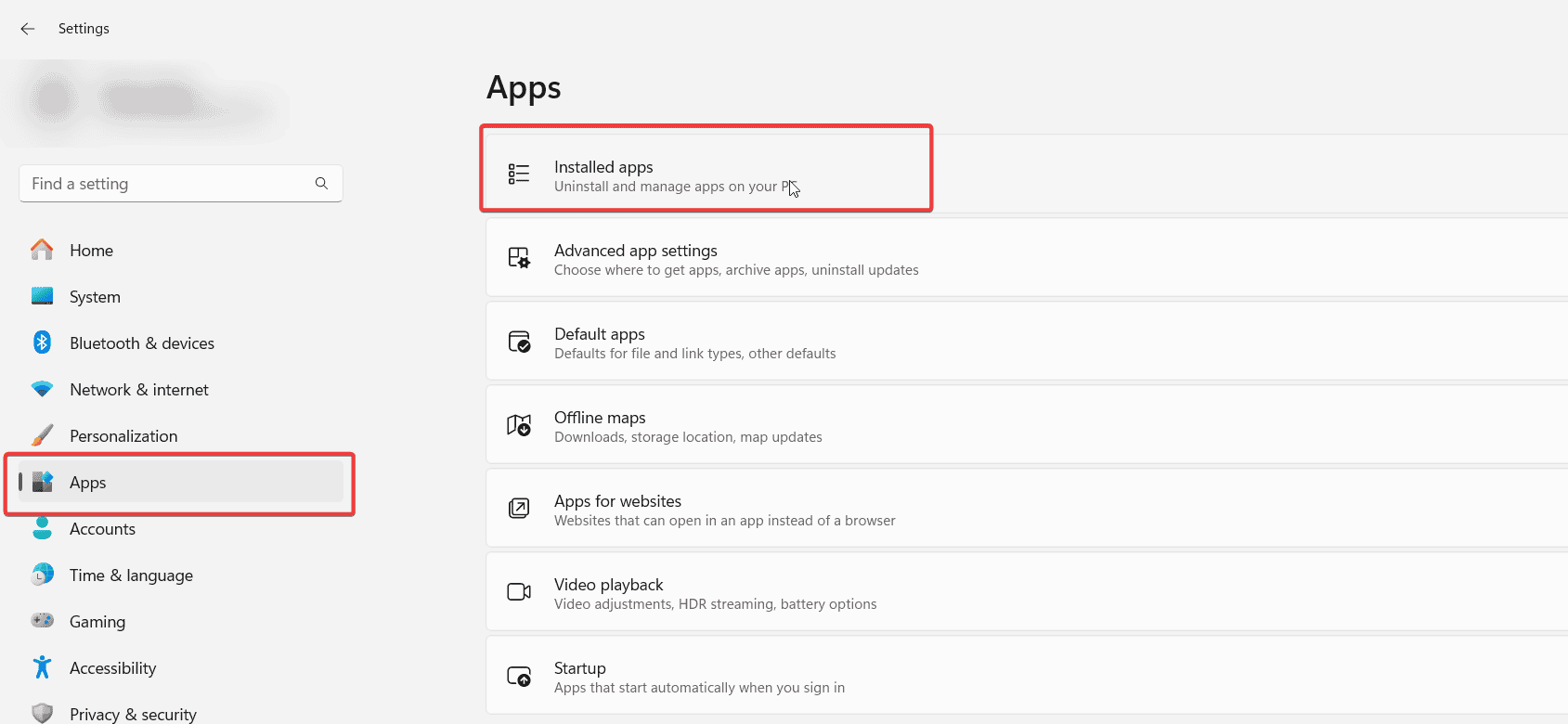
- Найдите Xbox Game Bar в списке.
- Нажмите «Удалить» или «Удалить приложение», затем подтвердите действие.
- Откройте Microsoft Store и установите Xbox Game Bar заново.
- После установки проверьте обновления и настройки, описанные выше.
Важно: переустановка сохраняет только текущую версию приложения; локальные настройки могут быть сброшены.
Почему важно обновлять Xbox Game Bar
- Исправления ошибок: обновления устраняют известные сбои и утечки памяти.
- Совместимость: новые сборки Windows могут требовать обновлённые версии приложения.
- Улучшение производительности: оптимизация наложений и записи снижает нагрузку на систему.
- Безопасность: патчи закрывают уязвимости, связанные с доступом к микрофону и экрану.
Если вы заметили падения производительности игры во время записи, сначала обновите Xbox Game Bar — это простая и быстрая проверка.
Дополнительные подходы и советы
Ниже — расширенные варианты действий и сценарии, когда стандартное обновление не решает проблему.
Когда обновление не сработает (контрпример)
- Microsoft Store заблокирован администратором или политиками домена.
- В системе повреждены компоненты Windows Update, влияющие на Store.
- Конфликтующие приложения блокируют доступ к аудио/видео устройствам.
В этих случаях потребуется системная диагностика: проверка политик групп, восстановление компонентов Store и временное отключение конфликтных программ.
Альтернативные подходы
- Временное отключение стороннего ПО для записи (например, OBS) чтобы выявить конфликт.
- Использование встроенных средств восстановления Windows: запустите «Средство устранения неполадок» для приложений Store.
- Создание локальной учётной записи и попытка обновления в ней — проверка, связана ли проблема с профилем.
Методология быстрой проверки (мини-метод)
- Проверить Microsoft Store на наличие обновлений.
- Убедиться в включённых настройках Xbox Game Bar в Windows.
- Перезагрузить компьютер.
- Если не помогло — удалить и переустановить приложение.
- Проверить журналы событий Windows для ошибок, связанных с приложением.
План действий при инциденте (runbook)
- Шаг 1: Подтвердить версию Xbox Game Bar в Microsoft Store.
- Шаг 2: Включить журналирование (Запись экрана) и повторить воспроизведение проблемы.
- Шаг 3: Если проблема воспроизводится — собрать логи, выполнить переустановку.
- Шаг 4: Тестирование после переустановки. Если не устранено — открыть обращение в поддержку Microsoft.
Чек-листы для разных ролей
Для игрока:
- Включены ли автоматические обновления?
- Активен ли Xbox Game Bar в настройках?
- Работают ли горячие клавиши записи?
Для системного администратора:
- Разрешён ли доступ к Microsoft Store через политику?
- Нет ли блокировки обновлений через настройки WSUS/Intune?
- Есть ли конфликтующие групповые политики?
Для стримера/контент-мейкера:
- Совместимы ли кодеки записи с OBS/другими программами?
- Проверено ли использование аппаратного ускорения?
1‑строчный глоссарий
- Microsoft Store — официальный магазин приложений Windows.
- Xbox Game Bar — встроенное приложение для записи и наложений в играх.
- Переустановка — удаление и повторная установка приложения для получения чистой копии.
Часто задаваемые вопросы
Как узнать, обновлён ли Xbox Game Bar?
Проверьте раздел «Библиотека» в Microsoft Store. Если кнопка «Обновить» не отображается, значит установлена последняя версия.
Можно ли обновить Xbox Game Bar без Microsoft Store?
Нет. Обновления распространяются официально только через Microsoft Store.
Что делать, если Xbox Game Bar не обновляется?
Попробуйте переустановить приложение. Проверьте также актуальность Windows Update и доступность Microsoft Store в вашей сети.
Повысит ли обновление производительность игры?
Обновления могут оптимизировать наложения и стабилизировать запись, что уменьшит влияние на производительность. Однако серьёзные проблемы производительности требуют отдельной оптимизации системы.
Заключение
Обновление Xbox Game Bar занимает несколько минут и часто решает проблемы с записью и наложениями. Регулярно проверяйте Microsoft Store, включайте автоматические обновления и — при необходимости — выполняйте переустановку. Если проблемы сохраняются, следуйте плану устранения неполадок и собирайте логи для обращения в поддержку.
Важно: не меняйте системные политики без согласования с администратором в корпоративной среде.
Краткое резюме:
- Обновляйте через Microsoft Store.
- Включайте автоматические обновления.
- Проверяйте настройки в Windows.
- Переустанавливайте при необходимости.
Похожие материалы

Троян Herodotus: как он работает и как защититься

Включить новое меню «Пуск» в Windows 11

Панель полей PivotTable в Excel — руководство

Включить новый Пуск в Windows 11 — инструкция

Как убрать дубликаты Диспетчера задач Windows 11
